LG 49LH570V, 28LH491U, 43LH570V Instructions for quick setup [ru]
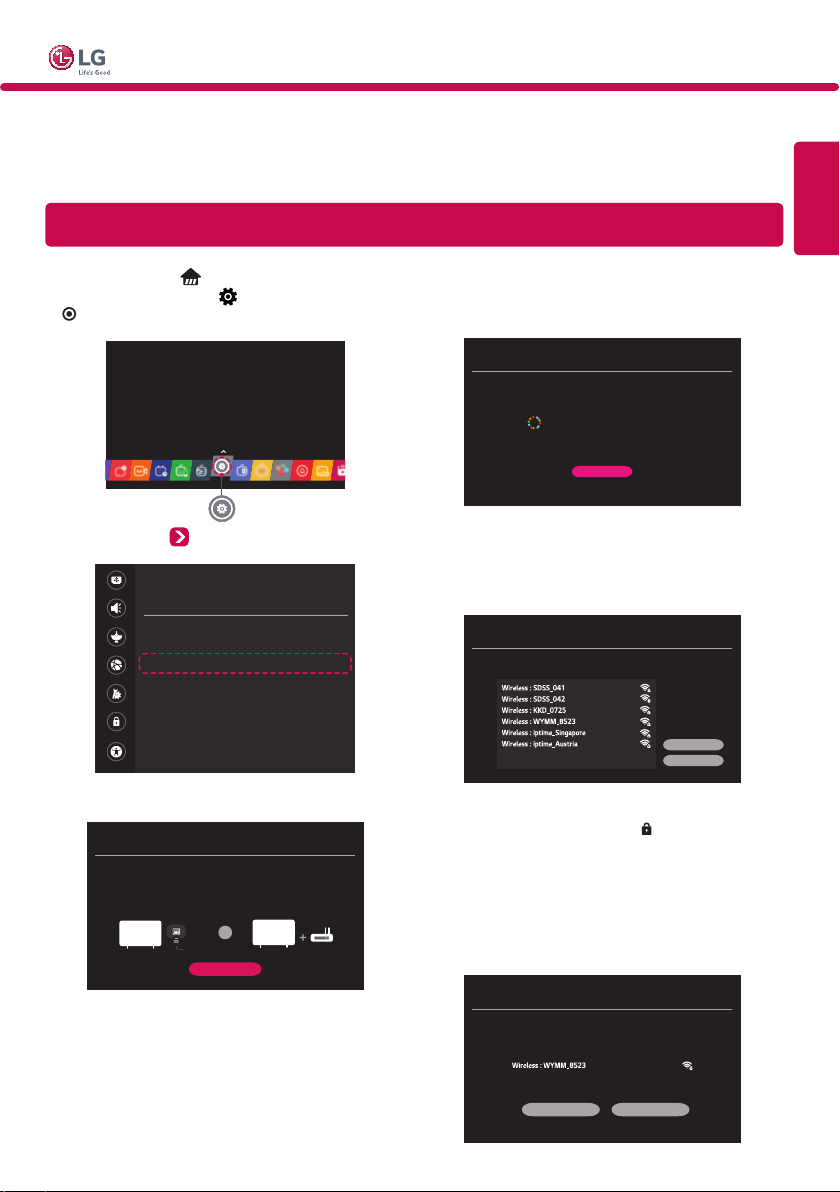
Краткое руководство по настройке Smart TV
* Приведенное изображение может отличаться от вашего телевизора.
* Изображение, отображаемое на компьютере или мобильном телефоне, может отличаться в
зависимости от ОС (Операционной системы).
* Расположение значков приложений может отличаться в зависимости от платформы и версии
программного обеспечения.
Настройка сети
Русский
1 Нажмите кнопку (Home) для доступа к меню
Smarthome. Выберите (Настройки) и нажмите
OK.
2 Выберите Сеть Сетевое подключение.
Экран
СЕТЬ
Звук
Имя телевизора
[LG] SMART TV LH57*
Каналы
Сетевое подключение
Сеть
Состояние сети
Wi-Fi Direct
Общие
Безопасность
Доступность
3 Выберите ПОДКЛЮЧИТЬ.
СЕТЕВОЕ ПОДКЛЮЧЕНИЕ
Проводное или беспроводное подключение.
Многие функции Смарт ТВ используют подключение к Интернет.
Подключение к проводной сети
Подключите кабель локальной сети в разъем
LAN на задней панели телевизора.
Подключение к беспроводной сети:
Требуется беспроводной маршрутизатор или
точка доступа.
или
ПОДКЛЮЧИТЬ
4 Устройство автоматически пытается
подключиться к доступной сети (проводное
подключение приоритетно).
СЕТЕВОЕ ПОДКЛЮЧЕНИЕ
Подключаюсь к сети.
ОТМЕНА
Если вы нажмете Отмена или устройству не
удастся подключиться к сети, отобразится список
доступных для подключения сетей. Выберите
необходимую сеть.
СЕТЕВОЕ ПОДКЛЮЧЕНИЕ
Выберите сеть для подключения.
НАСТРОЙКА ВРУЧНУЮ
ОБНОВИТЬ СПИСОК
Для беспроводных точек доступа
(маршрутизаторов) со значком необходимо
ввести ключ защиты.
5 Отображается сеть, с которой установлено
соединение. Выберите ГОТОВО для
подтверждения сетевого подключения. Если
вы нажмете ДРУГИЕ СЕТИ, снова отобразится
список доступных для подключения сетей.
СЕТЕВОЕ ПОДКЛЮЧЕНИЕ
Сеть подключена.
Выберите [Список сетей] для подключения к нужной сети.
ГОТОВО ДРУГИЕ СЕТИ
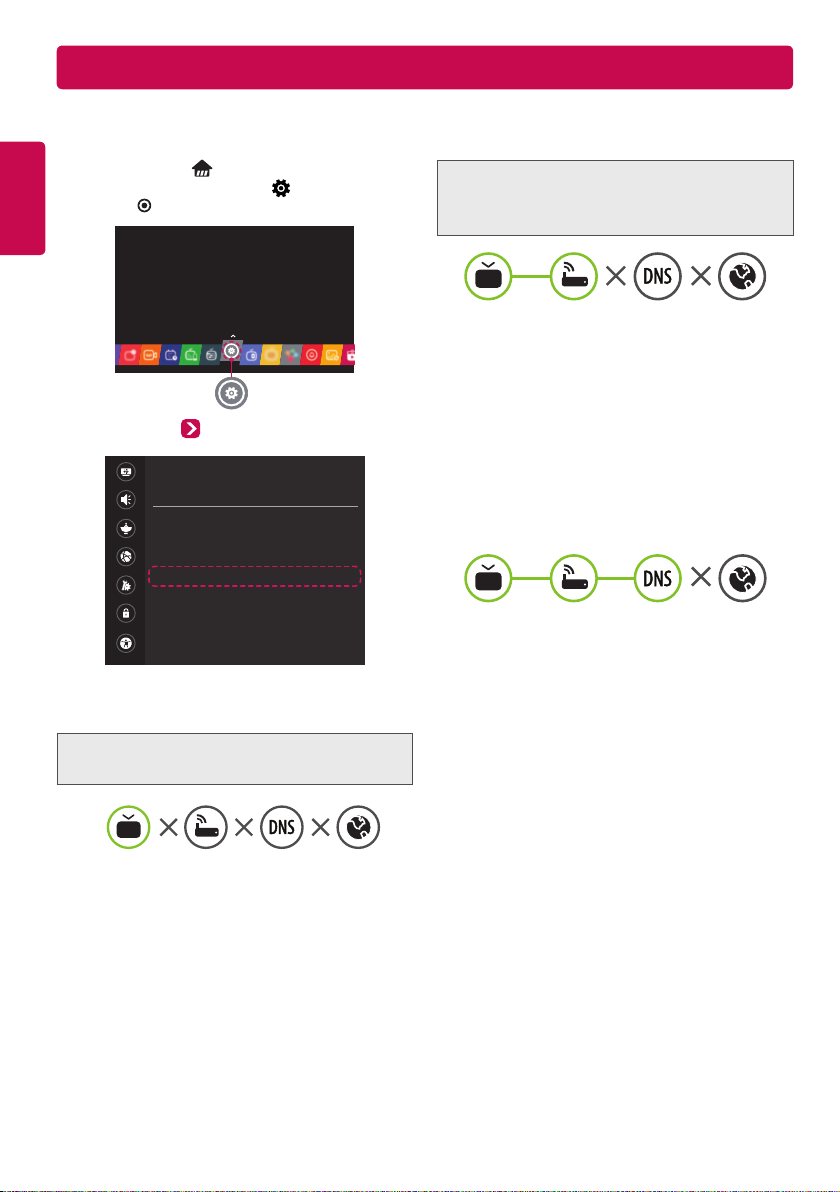
Устранение неполадок в сети
Расположение значков приложений может отличаться в зависимости от платформы и версии
программного обеспечения.
Русский
1 Нажмите кнопку
меню Smarthome. Выберите (Настройки) и
нажмите OK.
2 Выберите Сеть Состояние сети.
Экран
Звук
Каналы
Сеть
Общие
Безопасность
Доступность
Следуйте приведенным ниже инструкциям,
относящимся к состоянию вашей сети.
Проверьте телевизор и точку доступа
Если символ "х" отображается рядом со
значком телевизора:
1 Проверьте статус подключения телевизора,
точки доступа (маршрутизатора) и кабельного
модема.
2 Выключите и включите в следующем
порядке; (1) кабельный модем, дождитесь
сброса кабельного модема, (2) точку доступа
(маршрутизатор), дождитесь сброса точки
доступа (маршрутизатора) и (3) телевизор.
3 При использовании статического IP введите IP
напрямую.
4 Свяжитесь с интернет-провайдером
или производителем точки доступа
(маршрутизатора).
(Home) для доступа к
СЕТЬ
Имя телевизора
[LG] SMART TV LH57*
Сетевое подключение
Состояние сети
Wi-Fi Direct
(маршрутизатор).
Проверьте маршрутизатор или
проконсультируйтесь с провайдером
интернет-услуг.
Если символ "х" отображается рядом со
значком шлюза:
1 Отсоедините кабель питания точки доступа
(маршрутизатора) или кабельного модема и
попытайтесь выполнить подключение через
5 секунд.
2 Выполните инициализацию (сброс) точки
доступа (маршрутизатора) или кабельного
модема.
3 Свяжитесь с интернет-провайдером
или производителем точки доступа
(маршрутизатора).
Если символ "х" отображается рядом со
значком DNS:
1 Отсоедините кабель питания точки доступа
(маршрутизатора) или кабельного модема и
попытайтесь выполнить подключение через
5 секунд.
2 После инициализации (сброса) кабельного
модема или точки доступа (маршрутизатора)
попробуйте выполнить повторное
подключение.
3 Убедитесь, что MAC-адрес телевизора/
маршрутизатора зарегистрирован у вашего
поставщика интернет-услуг (MAC-адрес,
отображаемый на правой панели окна
состояния сети, должен быть зарегистрирован
у вашего поставщика интернет-услуг).
4 На сайте производителя маршрутизатора
убедитесь, что на вашем устройстве
установлена последняя версия встроенного
ПО.
